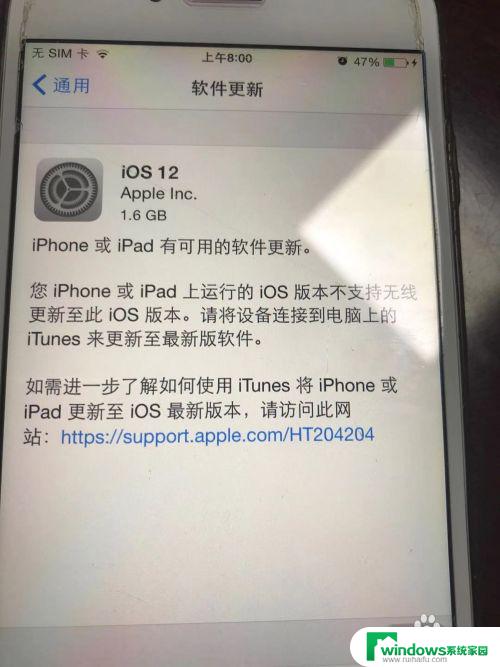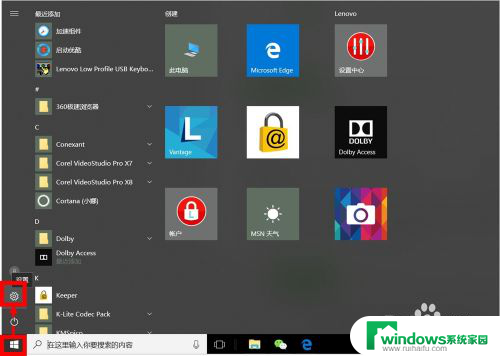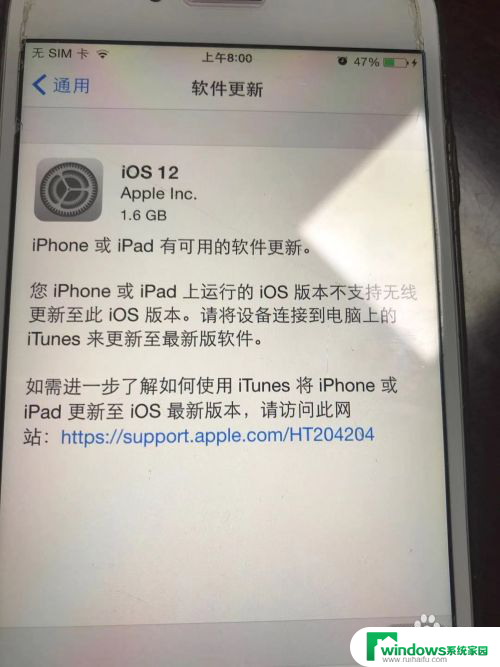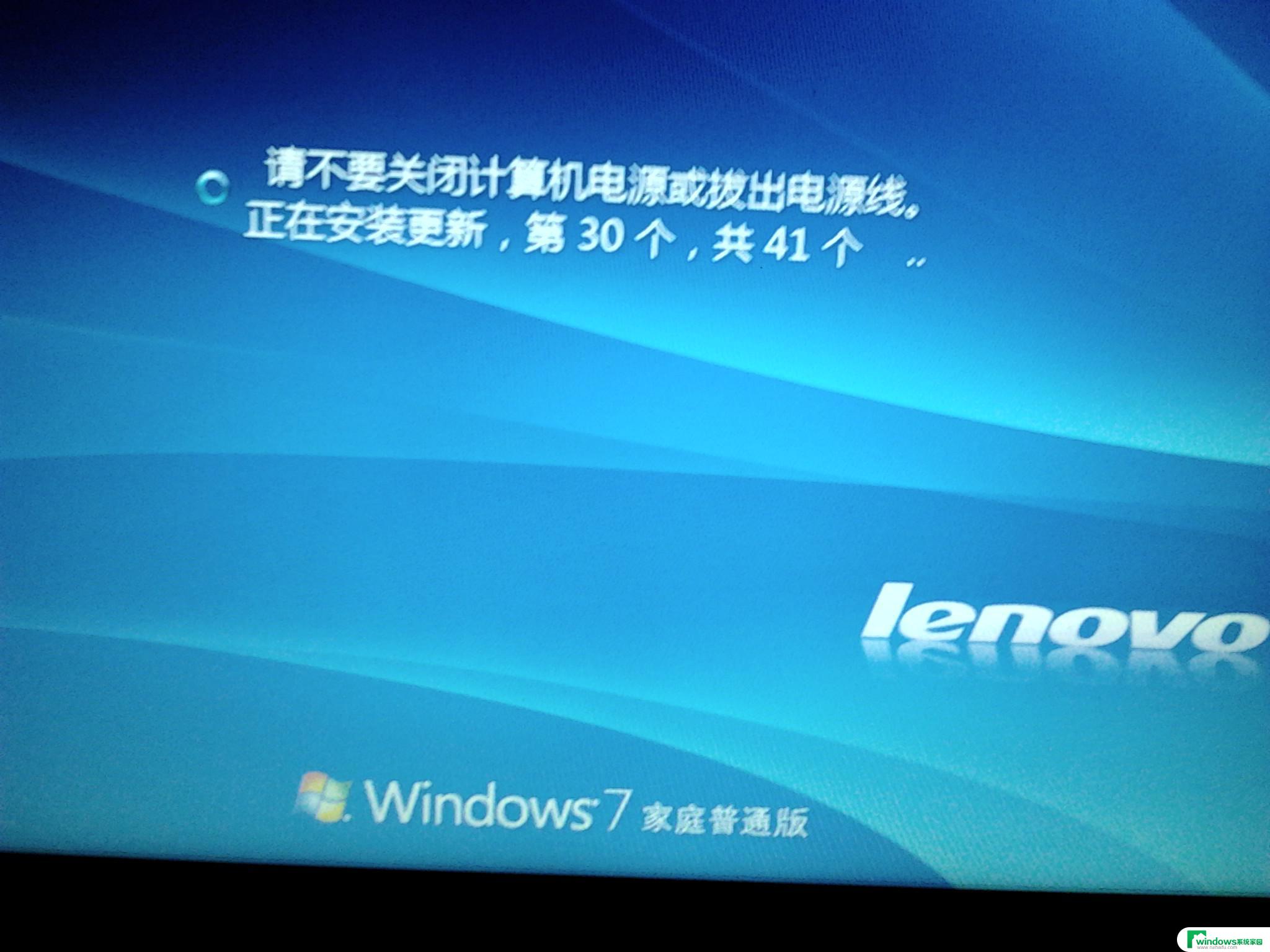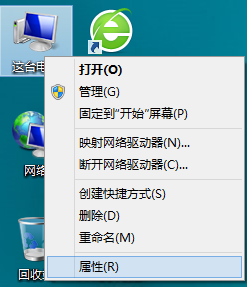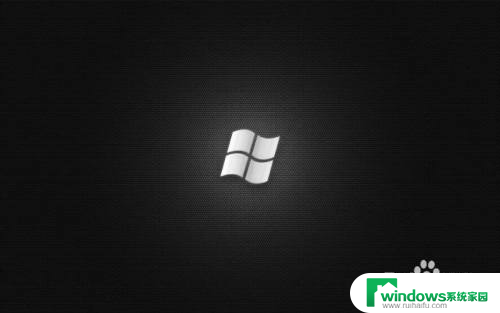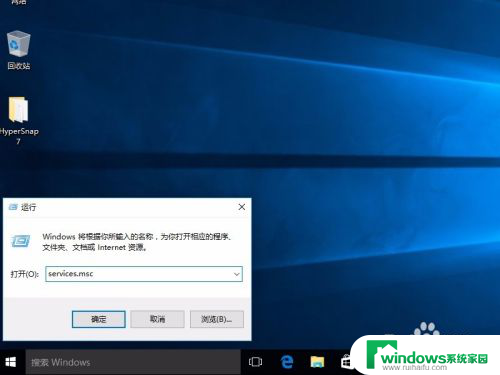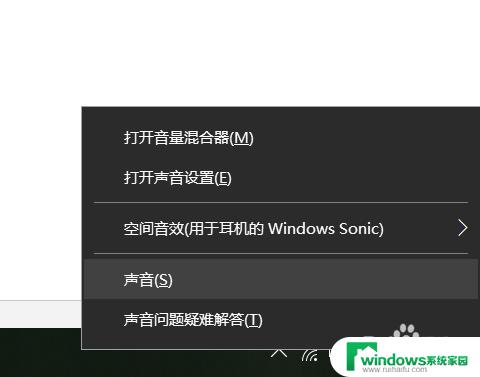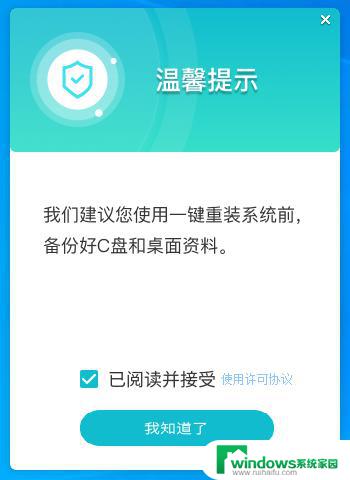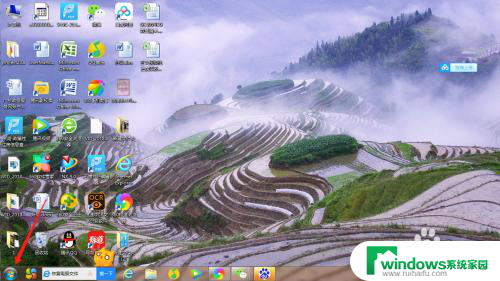台式电脑主机怎么更新 如何更新电脑系统
台式电脑主机怎么更新,如今台式电脑已经成为人们日常生活和工作中不可或缺的一部分,随着科技的不断发展,电脑系统的更新也变得越来越频繁。更新电脑系统可以提高系统的性能和安全性,同时还能享受到新功能带来的便利。如何更新台式电脑的系统呢?本文将为大家介绍一些更新电脑系统的方法和注意事项,帮助大家顺利完成系统的更新。无论是为了提高工作效率还是为了更好地享受数字生活,更新电脑系统都是非常重要的一步。
方法如下:
1.首先在电脑桌面左下角点击【开始菜单】按钮,将开始菜单打开,如图所示。

2.然后在打开的开始菜单中,点击【控制面板】选项,如图所示。
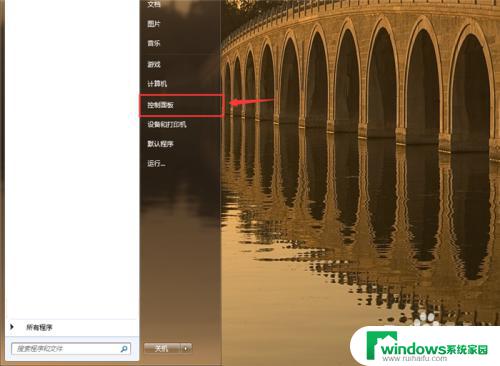
3.然后会打开控制面板窗口,在里面点击【系统和安全】,如图所示。
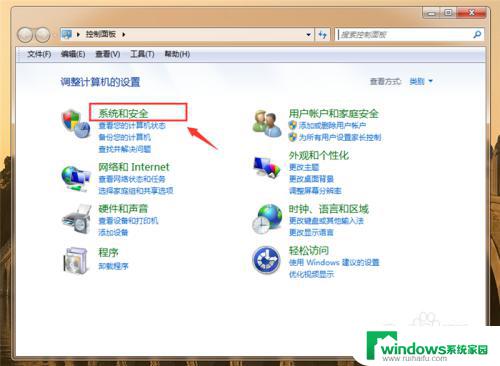
4.然后我们在打开的界面,点击Windows Update中的【检查更新】,如图所示。
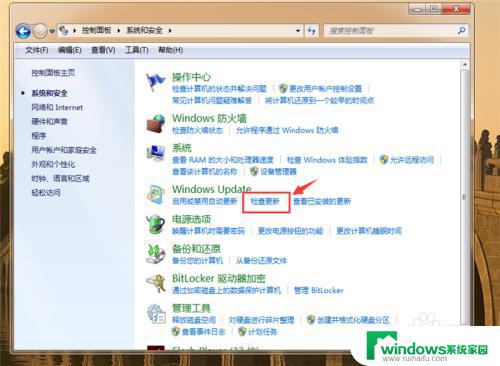
5.然后在进入的界面,点击【现在安装】按钮。前提条件你需要开启自动更新设置,如图所示。
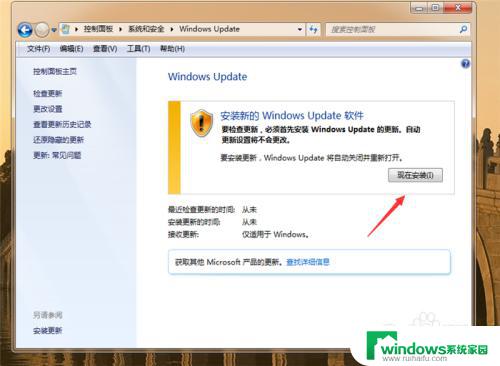
6.然后开始检查更新,我们等待就可以,不要着急,如图所示。
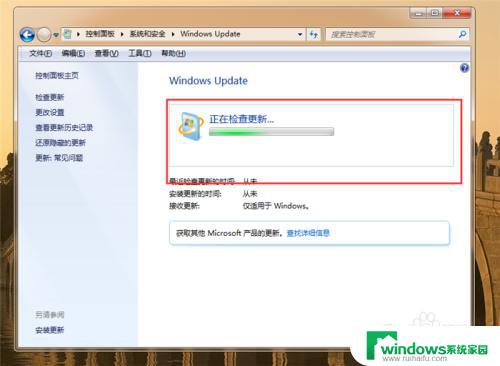
7.最后出现这个界面,我们点击【立即重新启动】。等我们重启电脑就会进入自动更新界面,开始自动更新,我们等待更新完成,自动进入桌面就更新成功了,如图所示。
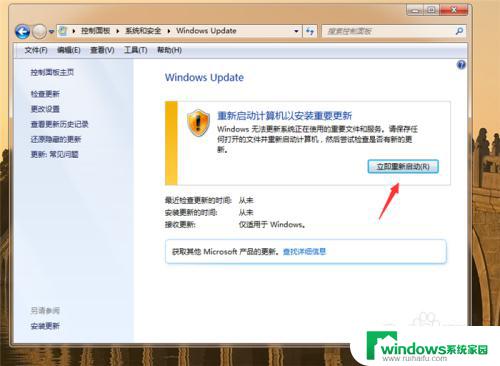
以上就是关于如何更新台式电脑主机的全部内容,如果您遇到相同的问题,可以按照小编的方法解决。